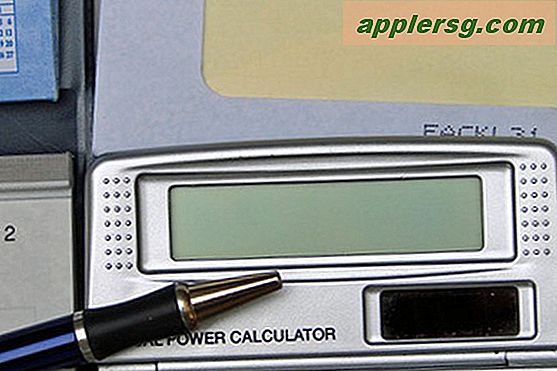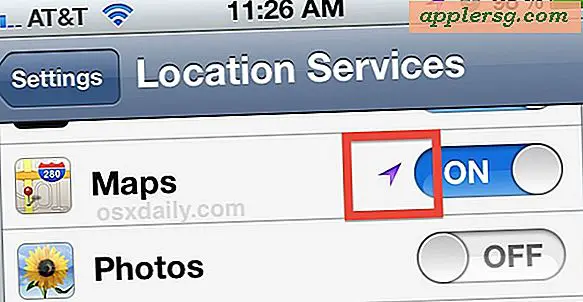Come usare Excel per i compleanni
Microsoft Excel offre agli utenti la possibilità di creare promemoria per date specifiche. Questa funzione lo rende uno strumento efficace per tenere traccia di date importanti, come i compleanni. Una volta creato il foglio di calcolo, puoi ordinare le informazioni per data e utilizzare la formattazione condizionale in modo che i compleanni imminenti vengano automaticamente evidenziati.
Organizza il tuo foglio di calcolo
Passo 1
Crea una serie di colonne in Excel per le informazioni che devi tenere traccia. Le potenziali intestazioni di colonna includono Nome, Cognome, Indirizzo e Compleanno. Rendi queste intestazioni in grassetto per distinguerle dal resto del foglio di calcolo.
Passo 2
Inserisci i nomi, i compleanni e altre informazioni nel foglio di calcolo sotto le colonne corrispondenti. Immettere le date in un formato comprensibile da Excel. Puoi accedere alle opzioni di formato facendo clic con il pulsante destro del mouse sulla cella che contiene una data. Una volta formattata correttamente la cella, puoi copiarla e incollarla nel resto della colonna. Ciò eliminerà la necessità di formattare nuovamente le date.
Utilizzare la funzione "Ordina" nel menu "Dati" di Excel per ordinare i dati per data. Ciò riorganizzerà i dati sul foglio di calcolo in modo che i compleanni siano elencati in ordine cronologico. Puoi scegliere di ordinare i dati in ordine crescente o decrescente. Per i dati elencati da gennaio a dicembre, seleziona l'ordine crescente.
Applica formati condizionali
Passo 1
Crea un formato condizionale in modo che nel foglio di calcolo vengano evidenziati solo i compleanni che si verificano nella settimana o nel mese successivo. Per accedere allo strumento di formattazione condizionale in Excel 2010, vai al menu "Stile" situato nella scheda "Home" di Excel.
Passo 2
Fai clic su "Evidenzia regole celle" e "Gestisci regole" dal menu Formattazione condizionale. Scegli l'opzione per creare una nuova regola.
Passaggio 3
Applica la regola all'intero foglio di calcolo Excel controllando l'intervallo di celle selezionato nella sezione "Gestisci regole".
Passaggio 4
Fai clic su "Formatta solo le celle che contengono" come tipo di regola e seleziona l'opzione per formattare per data.
Passaggio 5
Fare clic per selezionare l'opzione "Date che si verificano" e quindi selezionare la regola di formattazione che si desidera implementare, ad esempio evidenziare le date che si verificano la prossima settimana o questo mese.
Fare clic sul pulsante "OK" per salvare le modifiche e applicare il formato condizionale al foglio di calcolo.